苹果手机怎样在手机上两个微信 苹果手机双开微信教程
苹果手机作为一款备受青睐的智能手机,具备许多强大的功能和特性,其中双开微信是许多用户都希望实现的一个需求。通过简单的操作,你可以在苹果手机上同时登录两个微信账号,便捷地管理个人和工作等不同领域的社交需求。接下来我们将为大家详细介绍如何在苹果手机上实现双开微信的操作步骤,让你轻松享受双微信带来的便利和效率。
苹果手机双开微信教程
步骤如下:
1、首先,正版的微信本来就可以双开登录两个微信。点击【我】
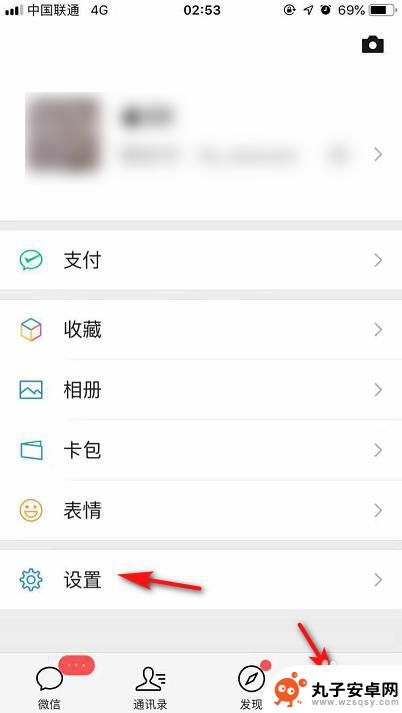
2、然后,点击【设置】,进入设置界面后,点击【切换账号】
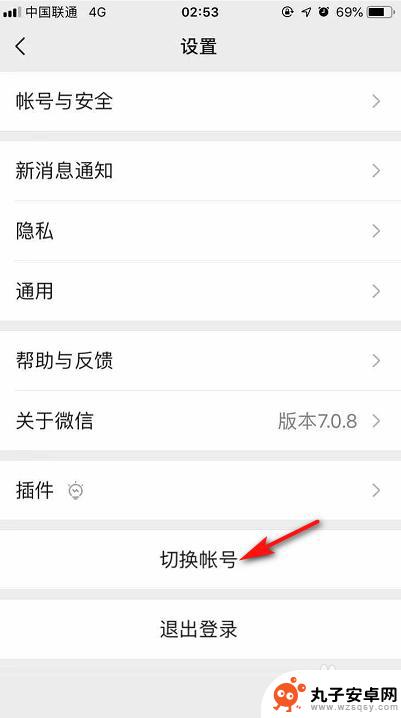
3、然后点击【+】,登录另一个微信的账号和密码,登录微信
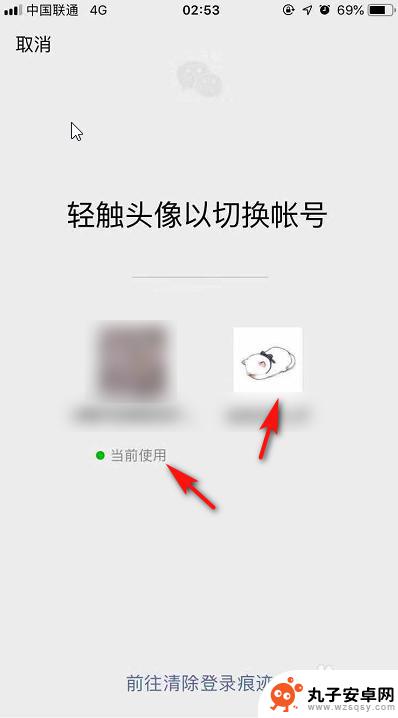
4、如果想要登录回去另外一个账号,同样点击【我】-【设置】-【切换登录】,即可登录到原来的微信
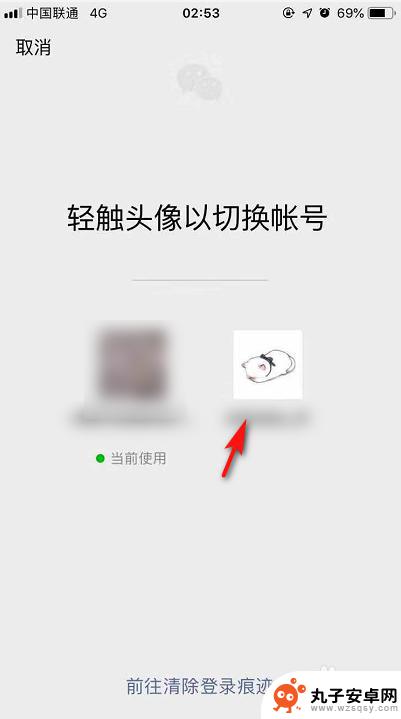
5、双开微信方法二:打开网页,搜索双开微信,下载一个微信双开软件
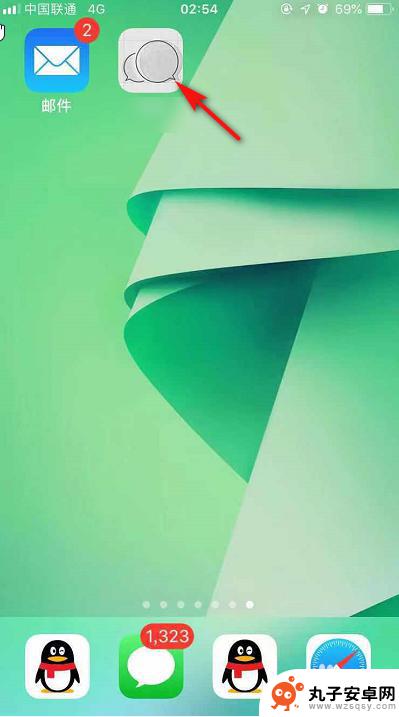
6、然后回到手机主界面,点击【设置】图标,然后点击【通用】
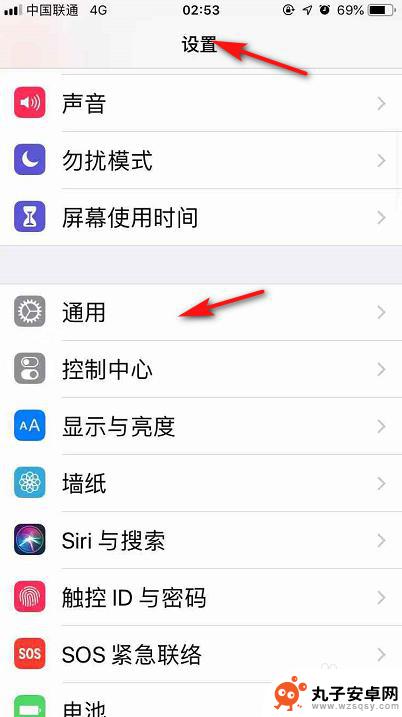
7、在通用界面,点击【设备管理】-【信任设备】,然后回到主界面,点击软件,然后登陆微信即可
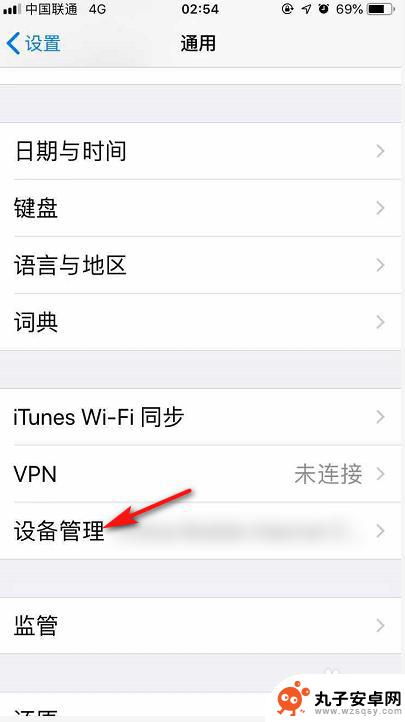
以上就是苹果手机如何在手机上同时使用两个微信账号的全部内容,如果你遇到这种情况,你可以按照以上操作来解决,非常简单快速,一步到位。
相关教程
-
 苹果xr手机怎么同时登陆两个微信 iPhone XR微信双开教程
苹果xr手机怎么同时登陆两个微信 iPhone XR微信双开教程在如今社交媒体日益发达的时代,微信已成为人们生活中不可或缺的通信工具之一,对于拥有iPhone XR手机的用户来说,同时登陆两个微信账号可能会带来一些困扰。幸运的是,苹果XR手...
2023-12-01 15:07
-
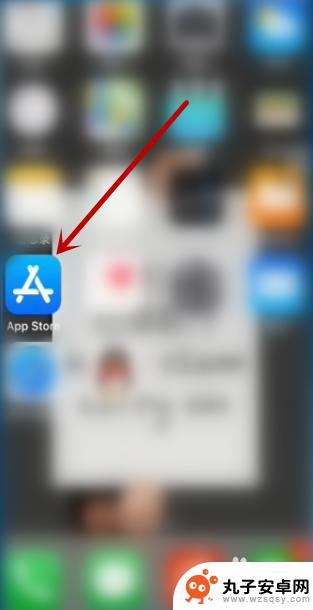 如何设置苹果手机微信双开 苹果手机微信双开教程
如何设置苹果手机微信双开 苹果手机微信双开教程苹果手机微信双开是很多用户都希望实现的功能,尤其是对于需要同时使用多个微信账号的人来说,虽然苹果手机本身并不支持双开功能,但是通过一些技巧和工具,我们也可以实现微信双开的需求。...
2024-07-20 14:43
-
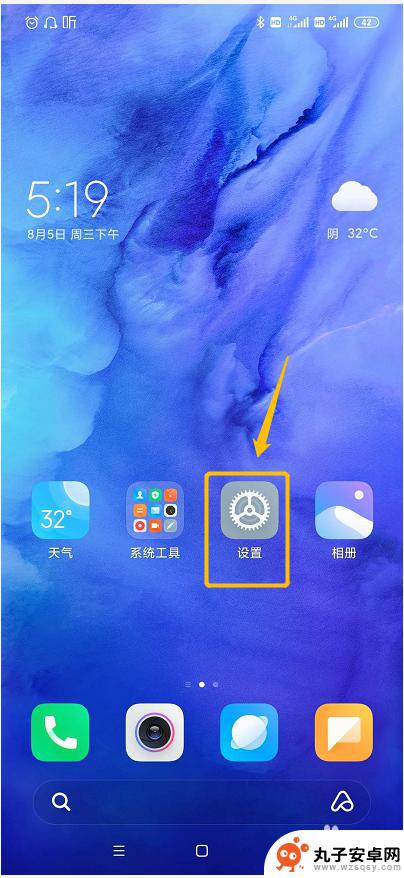 安卓手机微信怎样双开 安卓手机如何实现微信双开
安卓手机微信怎样双开 安卓手机如何实现微信双开在日常生活中,微信已经成为我们不可或缺的沟通工具,许多用户在使用安卓手机时常常遇到一个困扰:如何实现微信双开?事实上安卓手机并不自带微信双开功能,但我们可以通过一些小技巧和工具...
2024-07-09 10:24
-
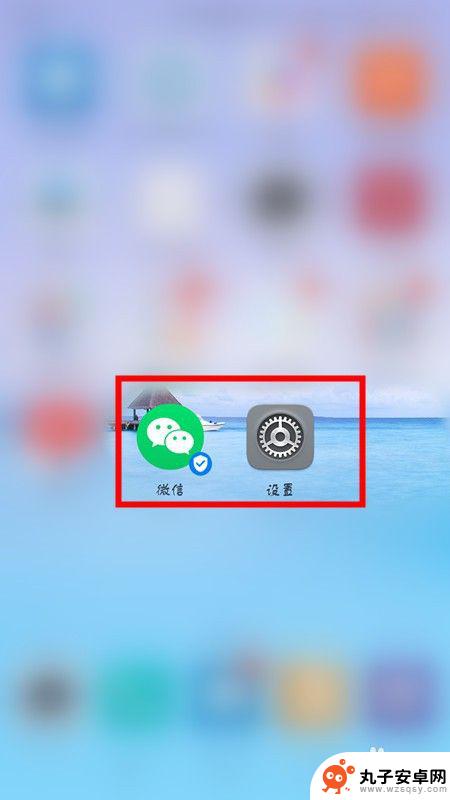 华为怎么设置手机双开微信 华为手机如何设置两个微信号
华为怎么设置手机双开微信 华为手机如何设置两个微信号在日常生活中,我们经常需要使用多个微信号来分别处理工作和个人事务,而对于华为手机用户来说,如何设置手机双开微信成了一个常见的问题。华为手机提供了便捷的功能,让用户可以轻松设置两...
2024-03-26 16:36
-
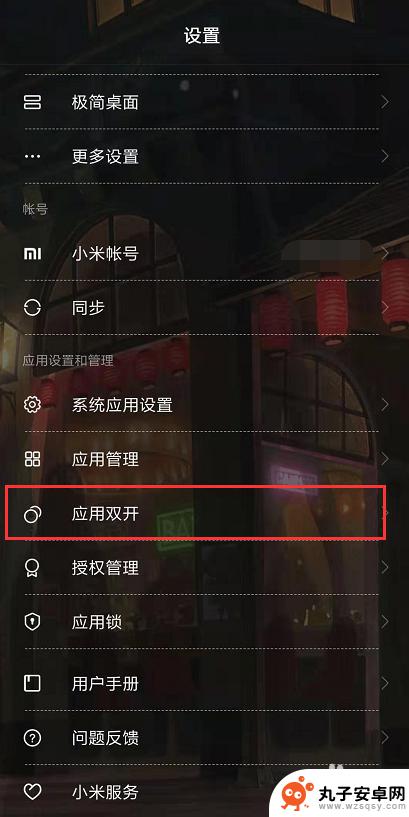 安卓手机双开微信怎么开 安卓手机微信多开的注意事项
安卓手机双开微信怎么开 安卓手机微信多开的注意事项在现代社会中微信已经成为人们日常生活中不可或缺的沟通工具,有时候我们可能需要在同一部安卓手机上同时登录多个微信账号,这就需要使用双开功能。而要实现安卓手机双开微信的功能,我们需...
2024-03-05 17:19
-
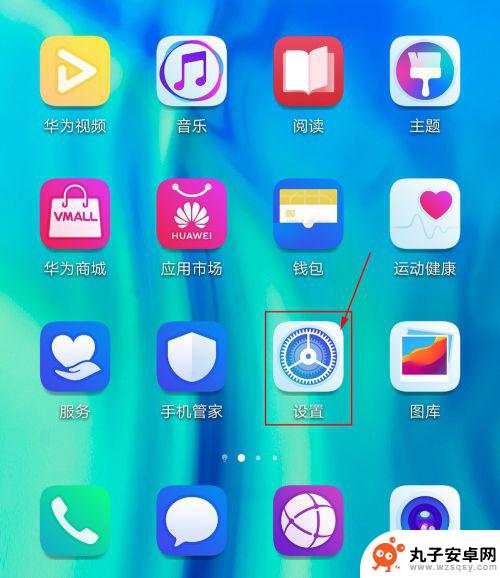 华为手机怎么设置微信双开 华为荣耀手机微信双开方法
华为手机怎么设置微信双开 华为荣耀手机微信双开方法随着社交需求增加,使用微信成为了我们日常生活中不可或缺的一部分,但是有时候我们可能需要同时登录多个微信账号,这时候华为手机的双开功能就派上了用场。华为手机如何设置微信双开呢?特...
2024-05-14 14:28
-
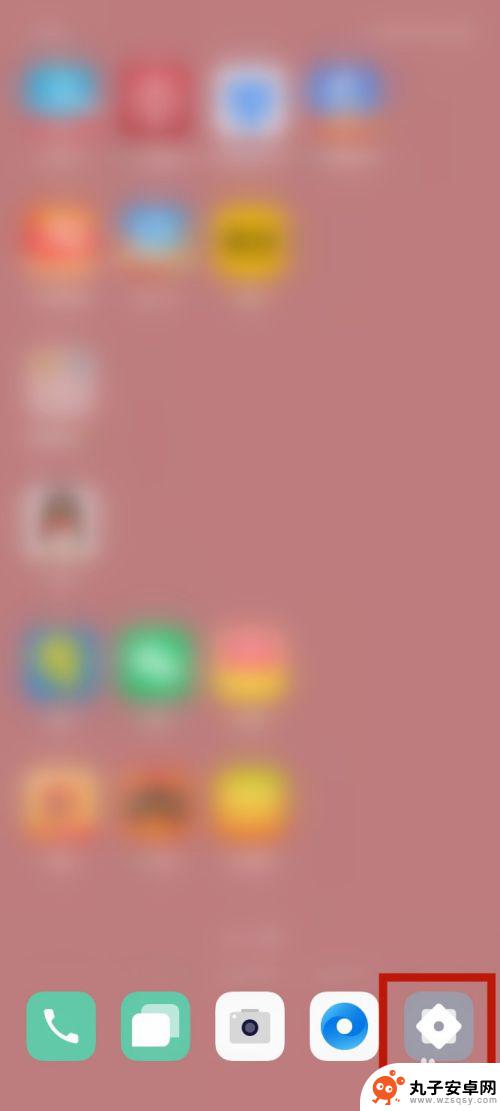 oppo手机开两个微信怎么弄 OPPO手机双微信功能介绍
oppo手机开两个微信怎么弄 OPPO手机双微信功能介绍OPPO手机作为一款备受瞩目的智能手机品牌,其独特的双微信功能备受用户青睐,微信已经成为人们生活中不可或缺的社交工具之一,而有时我们却需要同时管理多个微信号。幸运的是OPPO手...
2024-02-19 09:20
-
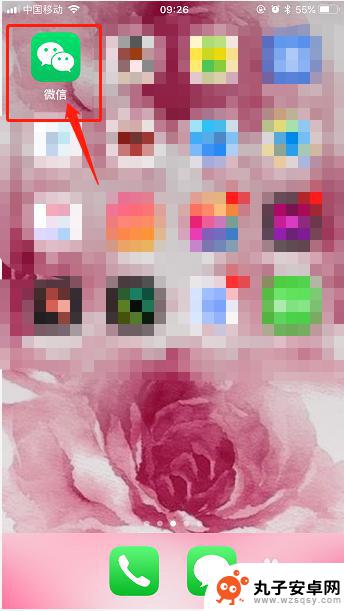 苹果手机上怎么同时有两个微信 苹果手机如何在应用商店下载第二个微信
苹果手机上怎么同时有两个微信 苹果手机如何在应用商店下载第二个微信苹果手机上怎么同时有两个微信?很多用户想要在同一台苹果手机上同时使用两个微信账号,但是苹果手机系统自带的微信应用只能登录一个账号,为了解决这个问题,用户可以在应用商店下载一个第...
2024-11-01 12:35
-
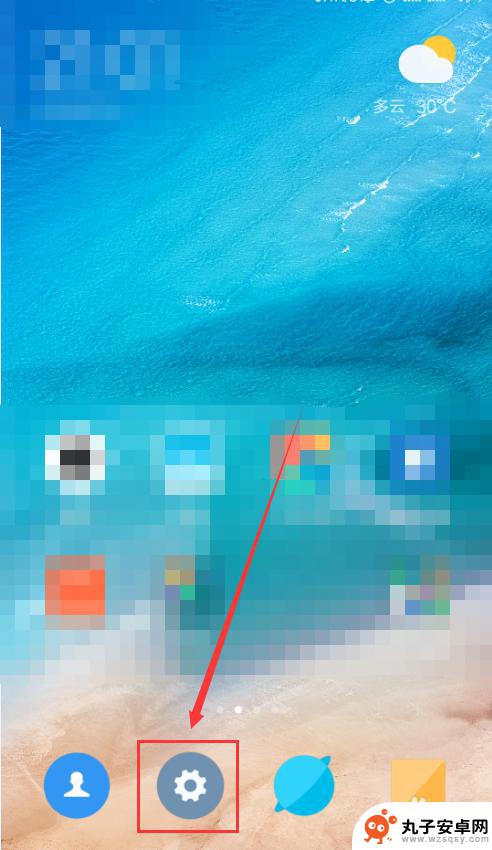 一个手机怎么能打开两个微信 手机上如何实现同时登录两个微信号
一个手机怎么能打开两个微信 手机上如何实现同时登录两个微信号微信已经成为人们生活中不可或缺的一部分,对于一些特殊需求的用户来说,仅仅使用一个微信账号可能并不能满足他们的需求,有时候我们可能需要同时登录两个不同的微信号,以便在不同的社交圈...
2024-03-01 10:16
-
 oppo手机怎么设置微信多开? OPPO手机双微信的开启方法
oppo手机怎么设置微信多开? OPPO手机双微信的开启方法在如今的社交媒体时代,微信已成为人们日常生活中不可或缺的工具之一,对于一些有多个微信号需求的用户来说,OPPO手机的双微信功能无疑成为了解决问题的利器。如何设置OPPO手机实现...
2024-02-23 08:40
热门教程
MORE+热门软件
MORE+-
 步步吉祥app手机版
步步吉祥app手机版
44MB
-
 趣动漫app
趣动漫app
58.27M
-
 咪咕圈圈漫画软件手机版
咪咕圈圈漫画软件手机版
19.61M
-
 漫天玉漫画最新版本
漫天玉漫画最新版本
52.31M
-
 ABC学习机安卓版本
ABC学习机安卓版本
29.43M
-
 武汉教育电视台手机版
武汉教育电视台手机版
35.59M
-
 声远论坛包
声远论坛包
37.88M
-
 在线翻译神器app软件
在线翻译神器app软件
11.91MB
-
 青云租app官网版
青云租app官网版
27.65MB
-
 家乡商城手机版
家乡商城手机版
37.66MB